Linux的基本命令
1、目录切换命令
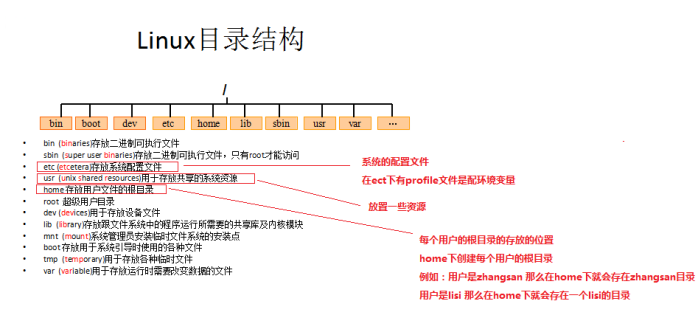
cd usr 切换到该目录下usr目录
cd ../ 切换到上一层目录
cd / 切换到系统根目录
cd ~ 切换到用户主目录
cd - 切换到上一个所在目录
init 3 回到命令界面(不常用)
2、目录的操作命令(增删改查)
(1)增加目录
命令:mkdir 目录名称
(2)查看目录
命令:ls -al 父目录
示例:在根目录 / 下使用ls,可以看到该目录下的所有的目录和文件
示例:在根目录 / 下使用ls -a,可以看到该目录下的所有文件和目录,包括隐藏的
示例:在根目录 / 下使用ls -l,可以看到该目录下的所有目录和文件的详细信息
(3)查找目录
命令:find 目录 参数
示例:查找/root下的与test相关的目录(文件) find /root -name ‘test*’
(4)修改目录名称
命令:mv 目录名称 新目录名称
示例:test目录下有一个oldTest目录,使用mv oldTest newTest命令修改
(5)移动目录位置(剪切)
命令:mv 目录名称 目录的新位置
示例:在test下将newTest目录剪切到 /usr下面,使用mv newTest /usr
(6)拷贝目录
命令:cp -r 目录名称 目录拷贝的目标位置
示例:将/usr下的newTest拷贝到根目录下的test中,使用cp -r /usr/newTest /test
(7)删除目录
命令:rm -rf 目录
示例:删除/usr下的newTest,进入/usr下使用rm -r newTest
注意:rm不仅可以删除目录,也可以删除其他文件或压缩包,为了增强大家的记忆,无论删除任何目录或文件,都直接使用rm -rf 目录/文件/压缩包
2、文件的操作命令
(1)新建文件
命令:touch 文件名称 -----新建的是 空文件
示例:在test目录下创建一个空文件 touch aaa.txt
(2)文件的查看
命令:cat/more/less/tail 文件
示例:使用cat查看/etc/sudo.conf文件,只能显示最后一屏内容
(3)修改文件内容
命令:vim 文件 然后点击键盘 i/a/o 进入编辑模式,可以 编辑文件,编辑完成后,按下 Esc ,退回命令模式输入冒号 : 进入底行模式,在底行模 式下输入 wq 代表写入内容并退出,即保存
示例:编辑/test下的aaa.txt文件,使用vim aaa.txt
vim 文件------>进入文件----->命令模式------>按i进入编辑模式----->编辑文件------->按Esc进入底行模式----->输入:wq/q!
(4)删除文件
命令:同目录删除:熟记 rm -rf 文件
3、压缩、解压文件
(1)打包并压缩文件
Linux中的打包文件一般是以.tar结尾的,压缩的命令一般是以.gz结尾的。
而一般情况下打包和压缩是一起进行的,打包并压缩后的文件的后缀名一般.tar.gz。
命令:tar -zcvf 打包压缩后的文件名 要打包压缩的文件
其中:z:调用gzip压缩命令进行压缩
c:打包文件
v:显示运行过程
f:指定文件名
示例:打包并压缩/test下的所有文件 压缩后的压缩包指定名称为xxx.tar.gz
tar -zcvf xxx.tar.gz aaa.txt bbb.txt ccc.txt
或:tar -zcvf xxx.tar.gz /test/*
(2)解压压缩包(重要)
命令:tar -xvf 压缩文件
其中:x:代表解压
示例:将/test下的xxx.tar.gz解压到当前目录
tar -xvf xxx.tar.gz
示例:将/test下的xxx.tar.gz解压到根目录/usr下
tar -xvf xxx.tar.gz -C /usr------C代表指定解压的位置
4、其他命令
(1)显示当前所在位置 pwd
(2)搜索命令:
命令:grep 要搜索的字符串 要搜索的文件
示例:搜索/usr/sudu.conf文件中包含字符串to的行 to要高亮显示
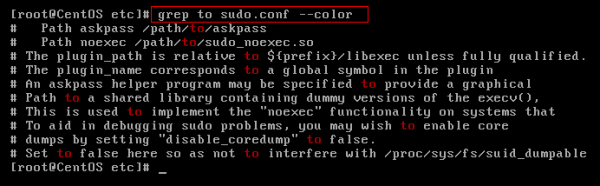
(3)管道命令
命令:| 将前一个命令的输出作为本次目录的输入
(4)查看进程
命令:ps -ef
示例:查看当前系统中运行的进程
(5)杀死进程
命令:kill -9 进程的pid
(7)网络通信命令
查看当前系统的网卡信息:ifconfig
(8)查看当前系统的端口使用:netstat -an
(9)每个文件/目录等都具有权限,通过 ls -l 命令我们可以 查看某个目录下的文件或目录的权限
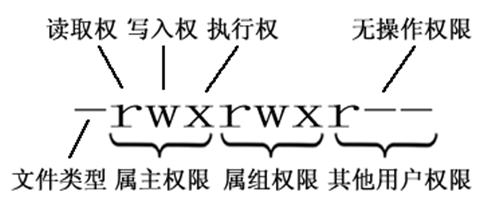
示例:在随意某个目录下ls -l
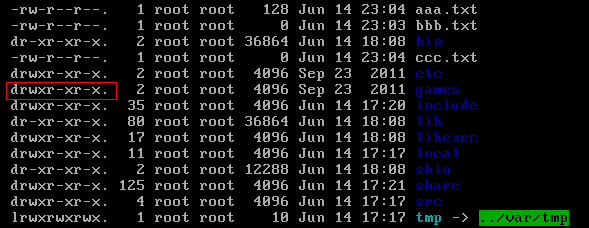
d:代表目录
-:代表文件
l:代表链接(可以认为是window中的快捷方式)
后面的9位分为3组,每3位置一组,分别代表属主的权限,与当前用户同组的 用户的权限,其他用户的权限
r:代表权限是可读,r也可以用数字4表示
w:代表权限是可写,w也可以用数字2表示
x:代表权限是可执行,x也可以用数字1表示
|
属主(user) |
属组(group) |
其他用户 |
||||||
|
r |
w |
x |
r |
w |
x |
r |
w |
x |
|
4 |
2 |
1 |
4 |
2 |
1 |
4 |
2 |
1 |
修改文件/目录的权限的命令:chmod
示例:修改/test下的aaa.txt的权限为属主有全部权限,属主所在的组有读写权限,
其他用户只有读的权限
chmod u=rwx,g=rw,o=r aaa.txt
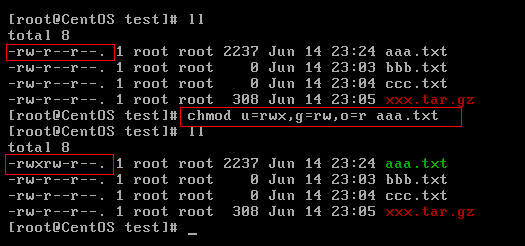
一、Linux的软件安装
1.JDK安装
注意:rpm与软件相关命令 相当于window下的软件助手 管理软件
步骤:
1)查看当前Linux系统是否已经安装java
输入 rpm -qa | grep java

2)卸载两个openJDK
输入rpm -e --nodeps 要卸载的软件

3)上传jdk到linux
4)安装jdk运行需要的插件yum install glibc.i686(选做)
5)解压jdk到/usr/local下 tar –xvf jdk-7u71-linux-i586.tar.gz –C /usr/local
6)配置jdk环境变量,打开/etc/profile配置文件,将下面配置拷贝进去
#set java environment
JAVA_HOME=/usr/local/jdk1.7.0_71
CLASSPATH=.:$JAVA_HOME/lib.tools.jar
PATH=$JAVA_HOME/bin:$PATH
export JAVA_HOME CLASSPATH PATH
|
export JAVA_HOME=/usr/local/java/jdk1.8.0_144 export JRE_HOME=${JAVA_HOME}/jre export CLASSPATH=.:${JAVA_HOME}/lib:${JRE_HOME}/lib export PATH=${JAVA_HOME}/bin:$PATH |
7)重新加载/etc/profile配置文件 source /etc/profile
8)java –version 查看是否成功
so.2: bad ELF interpreter: No such file or directory
64位系统中安装了32位程序
解决方法:
yum install glibc.i686
(https://blog.csdn.net/l1028386804/article/details/77645925)
2.Mysql安装
试着在腾讯云服务器上部署web应用,就想着先搭建一下服务器环境,操作系统选的是centos7,在安装好jdk,tomcat后测试可以部署web应用就准备再安装一个mysql数据库,之前试过好几种方式都是以初始密码找不到告终,这次就又重新百度安装方式。
据说centos7没有mysql 的yum源,于是就直接从网上下载mysql的repo源(这个玩意目前还没仔细探究是什么东西,在centos里面应该会涉及到),使用
wget http://repo.mysql.com/mysql-community-release-el7-5.noarch.rpm
从网上下载这个rpm包(这里wget 命令是从网络上下载文件的命令一般的格式为wget +url),下载好rpm包后安装这个包
rpm -ivh mysql-community-release-el7-5.noarch.rpm
安装好这个rpm包后,开始安装mysql-server
sudo yum install mysql-server
之后就是网络下载安装了,在中间会出现两个需要选择的地方都填“y”回车就行,然后就会显示安装成功
然后我们来测试是否安装成功,这时如果直接像windows下一样输入mysql -uroot -p可能会出现一些错误(ERROR 2002 (HY000): Can‘t connect to local MySQL server through socket ‘/var/lib/mysql/mysql.sock‘ (2))原因是mysql这个文件的权限问题,需要把这个文件的权限改为当前用户
sudo chown -R openscanner:openscanner /var/lib/mysql
然后就重启服务重新直接登录root用户
service mysqld restart
mysql -u root
这样就会进入到mysql服务,也就是我们常用的mysql命令行,这时就要来修改root用户的密码了
use mysql;
update user set password=password('new password') where user='root';
flush privileges;
这里的第一句是选用需要修改的数据库,在mysql中用户名密码都在数据库名为mysql的这个库中,在修改数据库中的数据表前都需要使用use命令选中使用哪个数据库,第二句是更新数据表user中root用户的密码为新密码,第三句是将前面所做的修改在系统中刷新生效。
然后就可以使用exit命令退出然后重新使用mysql -uroot -p 回车然后输入新密码进入mysql了。
总结:在这里centos安装mysql和windows下安装mysql就有区别了,windows下安装mysql方式有几种,直接下载安装包安装那就是傻瓜式安装直接下一步就行,使用免安装版的就是在官网上下载压缩包解压,然后修改默认配置文件default.ini为my.ini文件内容修改一下这个文件下的bin目录和data目录以及当需要修改编码方式支持中文时加入utf-8的支持,然后就初始化mysqld服务,启动mysql服务之后就可以登录root用户进入了(初始密码在安装后生成的一个文件中),登录修改密码的语句都一样了。这里可能区别更多的就是因为系统的差异引起的。
https://www.cnblogs.com/huangxinyuan650/p/6360464.html
3.Tomcat安装
步骤:
1)上传Tomcat到linux上
2)解压Tomcat到/usr/local下
3)开放Linux的对外访问的端口8080
/sbin/iptables -I INPUT -p tcp --dport 8080 -j ACCEPT
过(/etc/rc.d/init.d/iptables save)
firewall-cmd --zone=public --add-port=8080/tcp --permanent
4)启动关闭Tomcat
进入tomcat的bin下启动:./startup.sh
进入tomcat的bin下关闭:./shutdown.sh


 浙公网安备 33010602011771号
浙公网安备 33010602011771号